Cómo cambiar el color de la cuadrícula de transparencia en Photoshop CS5
Cuando trabajas con muchas imágenes en Photoshop, es inevitable que necesites crear una imagen donde parte de ella sea transparente, o te encontrarás trabajando con una imagen transparente existente.
Cuando encuentre un archivo como este, las partes transparentes se indican con una cuadrícula gris. Pero, dependiendo de cómo trabaje, el color actual de esa cuadrícula de transparencia puede no ser ideal. Nuestro tutorial a continuación le mostrará cómo cambiar el color de este elemento de Photoshop para que pueda identificar más fácilmente las partes opacas y transparentes de su imagen.
Cómo cambiar a una cuadrícula de transparencia más oscura o más clara en Photoshop CS5
Los pasos de este artículo se realizaron en Photoshop CS5. Podrá seleccionar entre varias opciones diferentes para el color de la cuadrícula que se muestra cuando tiene partes transparentes de su imagen.
Paso 1: abre Photoshop.
Paso 2: haz clic en la pestaña Editar en la parte superior de la ventana.

Paso 3: elija la opción Preferencias en la parte inferior de este menú, luego seleccione Transparencia y gama .
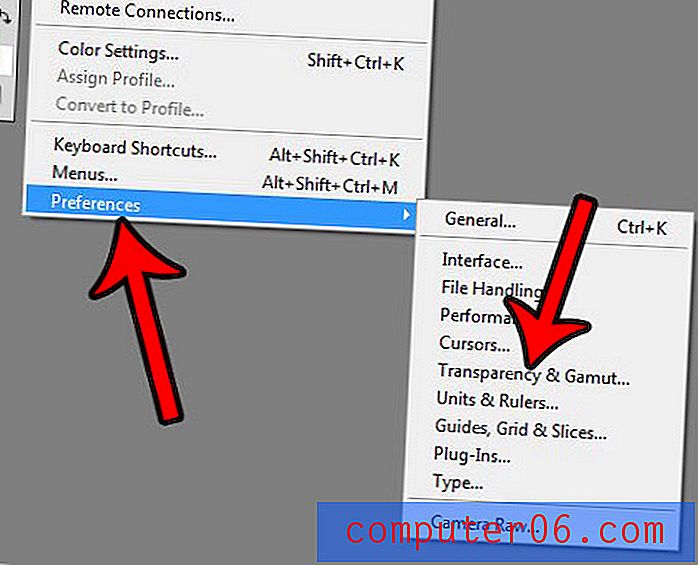
Paso 4: haga clic en el menú desplegable a la derecha del color de cuadrícula, luego elija el esquema de color deseado. Tenga en cuenta que también puede especificar el tamaño de los cuadrados de la cuadrícula. Cuando haya terminado, haga clic en el botón Aceptar .
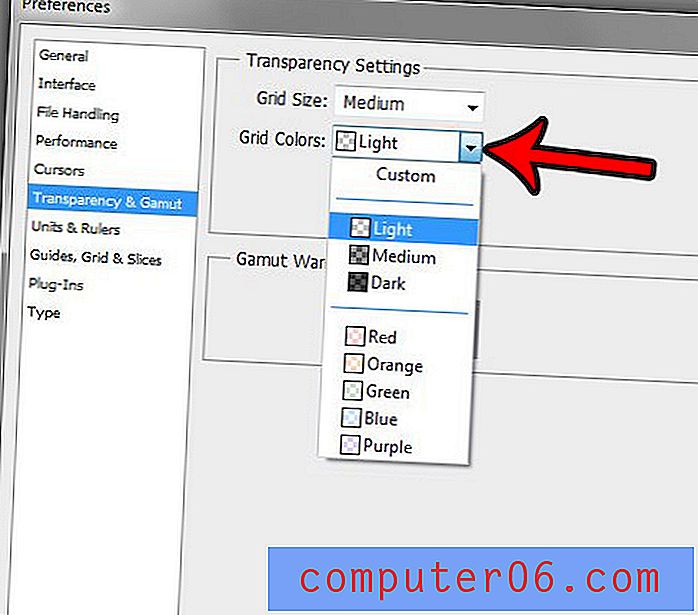
Cuando termine de trabajar con su imagen transparente, es importante que la guarde en un tipo de archivo que admita la transparencia. Este artículo te mostrará cómo hacerlo.



